现手机已经成为人们生活中不可或缺的一部分,为了保护个人隐私和信息安全,设置开机图形密码成为了很多人的选择。华为手机作为市场上颇具人气的品牌之一,其图案密码设置步骤也备受关注。通过简单的几步操作,我们可以轻松地为华为手机设置开机图形密码,从而提升手机的安全性。本文将为大家详细介绍华为手机图案密码的设置步骤,让我们一起来了解如何保护个人隐私吧。
华为手机图案密码设置步骤
具体步骤:
1.进入华为手机系统后,选择手机的【设置】图标。
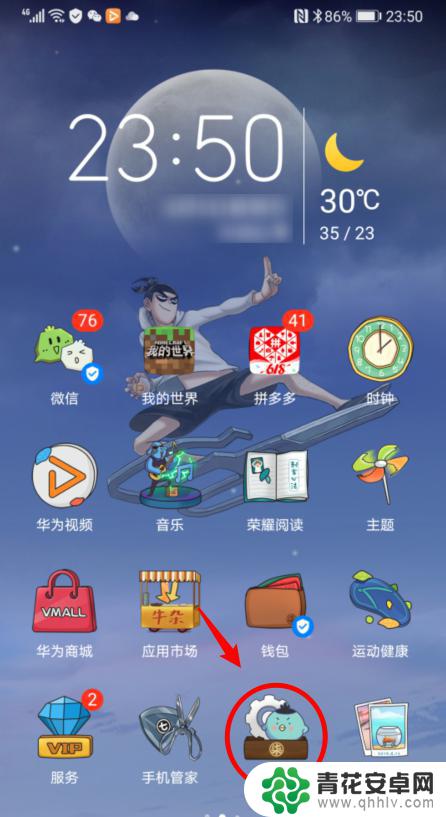
2.在设置内,点击【生物识别和密码】的选项。
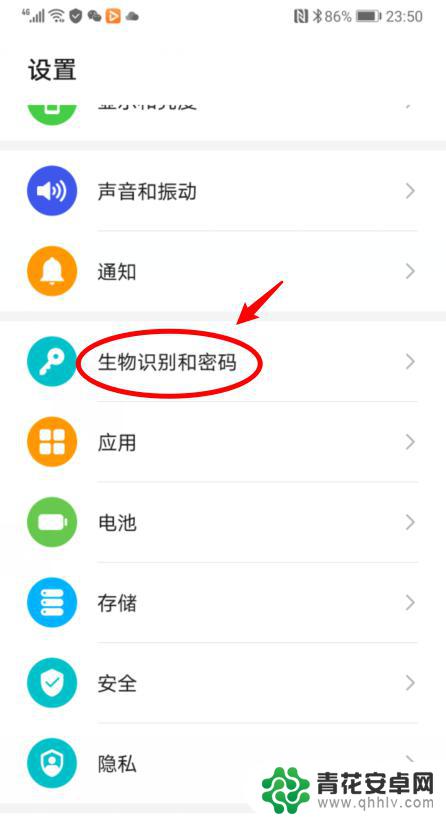
3.进入后,如果未设置锁屏密码。直接点击【锁屏密码】的选项。
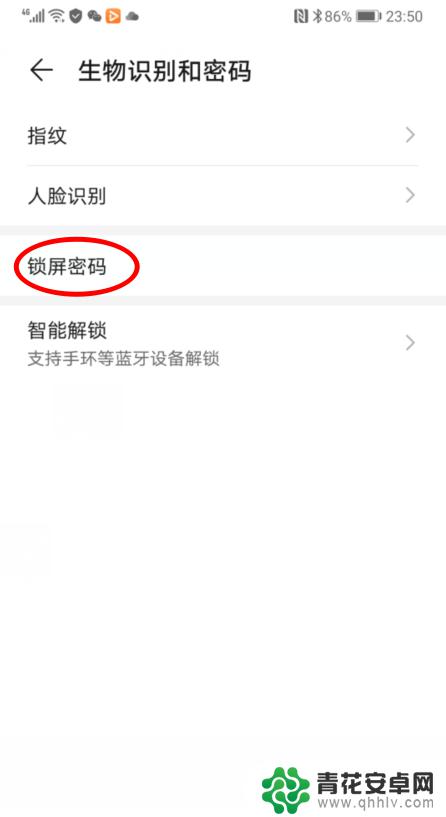
4.如果已经设置了锁屏密码,点击【更改锁屏密码】。并验证原有密码。
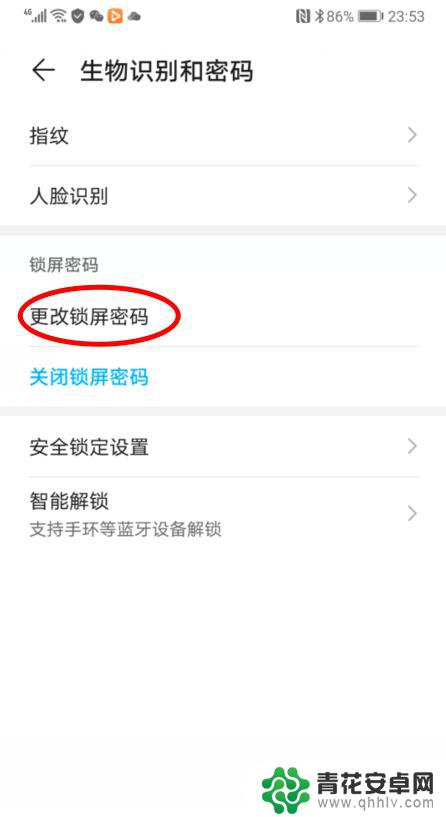
5.之后,在设置锁屏密码界面,选择【其他密码类型】的选项。
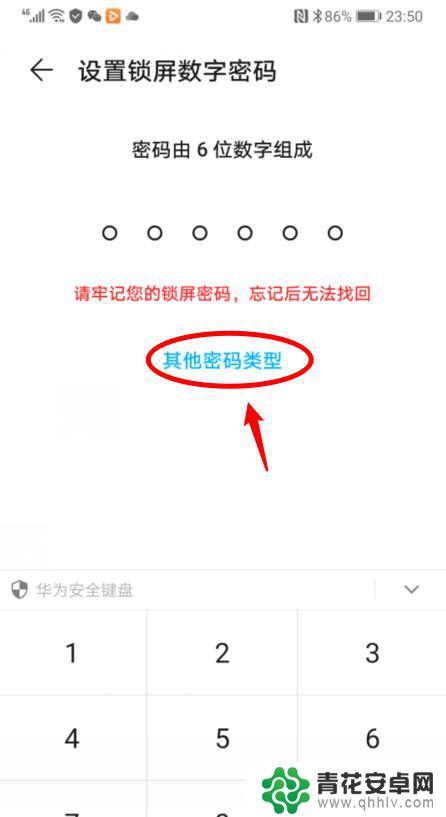
6.点击后,选择【图案密码】的选项,并绘制图案。
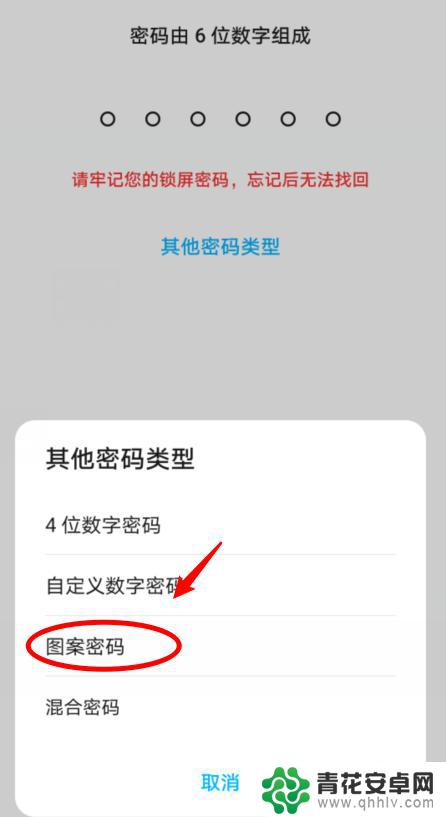
7.绘制图案密码后,锁定手机后。就可以通过图案密码解锁手机。
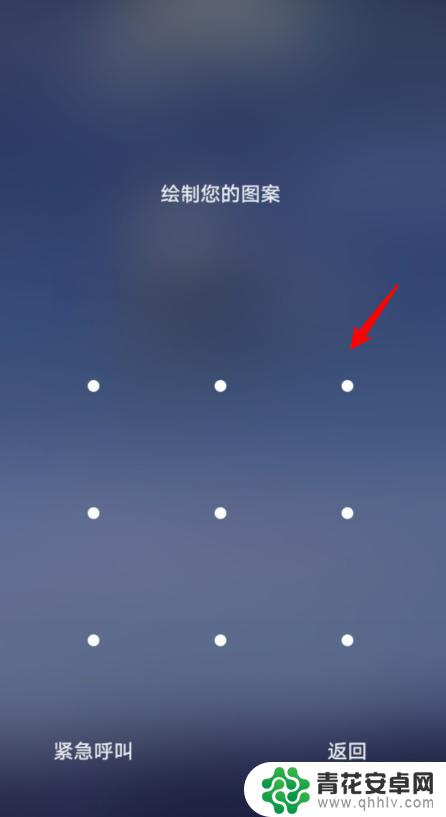
以上就是手机如何设置开机图形密码的全部内容,如果有不懂的用户,可以根据小编的方法来操作,希望这些内容能够帮助到大家。










